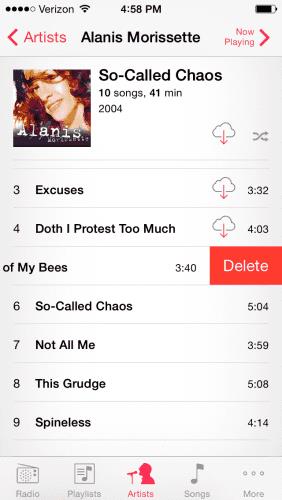Wenn Sie mit der Kamera-App auf Ihrem Apple iPhone oder iPad ein Foto aufnehmen und eine Fehlermeldung mit der Meldung „ Foto kann nicht aufgenommen werden – Es ist nicht genügend Speicherplatz zum Aufnehmen eines Fotos verfügbar. Sie können Ihren Speicher in den Einstellungen verwalten. “, Sie könnten verwirrt sein, was Sie tun sollen. Wir können Ihnen mit diesem Tutorial helfen.
Diese Meldung sagt Ihnen, dass der gesamte verfügbare Speicherplatz auf Ihrem iPhone oder iPad verwendet wird. Wenn Sie in dieser Nachricht " Einstellungen " auswählen , erhalten Sie eine Liste der Apps und deren Speicherplatz. Sie können diesen Bildschirm jederzeit erreichen, indem Sie auf „ Einstellungen “ > „ Allgemein “ > „ Verwendung “ gehen.
Sie können eine App auswählen, die viel Speicherplatz beansprucht , und dann " App löschen " auswählen . Das würde genug Speicherplatz freigeben, um Fotos zu passen. Sie möchten dies jedoch möglicherweise nicht, wenn Sie jede einzelne Ihrer Apps schätzen.
Schnelle Lösung
In den meisten Fällen können Sie unerwünschte Musik und Fotos vom Gerät löschen, um Speicherplatz freizugeben.
Fotos löschen
Öffnen Sie die App „ Fotos “.
Öffnen Sie das Album „ Zuletzt gelöscht “.
Löschen Sie die Fotos aus diesem Album.
Dadurch wird Speicherplatz auf Ihrem Telefon frei, unabhängig davon, ob Sie iCloud verwenden oder nicht, um Fotos zu speichern.
Musik löschen
Sie können unterwegs Speicherplatz freigeben, indem Sie unerwünschte Musik vom Gerät löschen. Am liebsten suche ich ein ganzes Album, ohne das ich leben kann, und lösche es mit diesen Schritten.
Öffnen Sie die App „ Musik “.
Wählen Sie einen Interpreten aus , der Songs auf dem Gerät gespeichert hat, das Sie löschen möchten.
Suchen Sie einen Musiktitel, der auf dem Gerät gespeichert ist. Wenn der Track ein Cloud-Symbol hat, bedeutet dies, dass er nicht auf dem Gerät gespeichert ist. Sie müssen nach Titeln suchen, die dieses Symbol nicht haben.
Wischen Sie nach links über den Namen des Songs. Es sollte eine Schaltfläche mit der Aufschrift „ Löschen “ erscheinen.
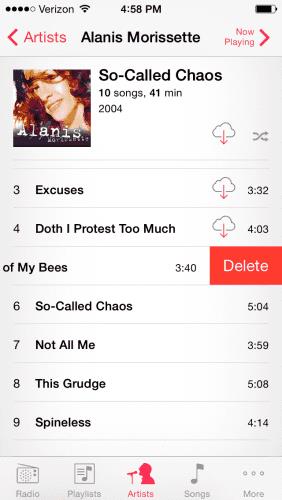
Tippen Sie auf „ Löschen “ und das Lied ist weg. Wiederholen Sie die Schritte 3 bis 5, bis Sie genügend Speicherplatz freigegeben haben. Normalerweise finde ich etwa 10 Songs.
Kehren Sie zur App „ Kamera “ zurück und versuchen Sie, ein Foto aufzunehmen. Sie sollten in der Lage sein, ohne dass die Meldung "Foto kann nicht aufgenommen werden" angezeigt wird.
Dauerhafte Fix
Führen Sie die folgenden Schritte aus, um zu verhindern, dass Ihr iPhone- oder iPad-Speicher verbraucht wird.
Verbinden Sie Ihr Apple-Gerät mit Ihrem PC und starten Sie „ iTunes “.
Wählen Sie Ihr Gerät und dann „ Musik “ aus.
Deaktivieren Sie die Option " Freien Speicherplatz automatisch mit Liedern füllen ".
Wählen Sie „ Synchronisieren “.
Wenn diese Schritte nicht verhindern, dass diese Fehlermeldung regelmäßig angezeigt wird, müssen Sie möglicherweise einige Apps, Fotos oder Videos vom Gerät entfernen.